Nhu cầu kết nối các tay cầm chơi game với máy tính ngày càng tăng, và khá nhiều người đang phân vân không biết nên chọn loại tay cầm nào cho máy tính. Hiện nay, có nhiều loại máy tay cầm dành cho máy tính nhưng phổ biến là sử dụng các tay console để chơi như tay Xbox 360, tay Playstation 3 hay Playstation 4.
Cách kết nối máy tay cầm PS3 với máy tính Windows 10 cũng rất đơn giản, chỉ cần dùng cáp USB kết nối tay cầm PS3 với máy tính để nhận thiết bị là xong. Cách kết nối này cũng được áp dụng với máy tay cầm PS4. Tuy nhiên, vấn đề đặt ra ở đây nếu kết nối theo cách thông thường thì sẽ khá hạn chế trong việc tùy chỉnh. Vì thế người dùng có thể cài đặt phần mềm ScpToolkit, để tăng thêm trải nghiệm khi dùng PS3 trên máy tính.
- Cách thiết lập tay cầm chơi game Xbox One trên Windows 10
- 10 “mánh khóe” cải thiện hiệu suất chơi game trên máy tính xách tay
- Hướng dẫn quay phim, chụp ảnh màn hình game trong Windows 10
Cách kết nối tay cầm PS3 với máy tính
Bước 1:
Bạn nhấn vào link dưới đây để tải công cụ ScpToolkit cho máy tính sau đó tiến hành khởi động.
- https://github.com/nefarius/ScpToolkit/releases/tag/v1.6.238.16010
Công cụ sẽ hỗ trợ những thiết bị tay cầm PS3, Xbox 360, tay cầm Playstation 4 và tay cầm hỗ trợ bluetooth.
Quá trình cài đặt phần mềm diễn ra ngay sau đó. Để cài đặt được ScpToolkit , máy tính sẽ cần cài thêm Microsoft Visual C++. Quá trình này sẽ được diễn ra ngay nên bạn chỉ cần thực hiện theo.
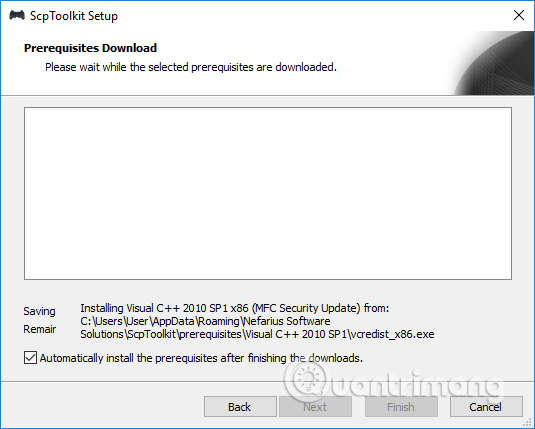
Nhấn nút Intall để cài đặt.
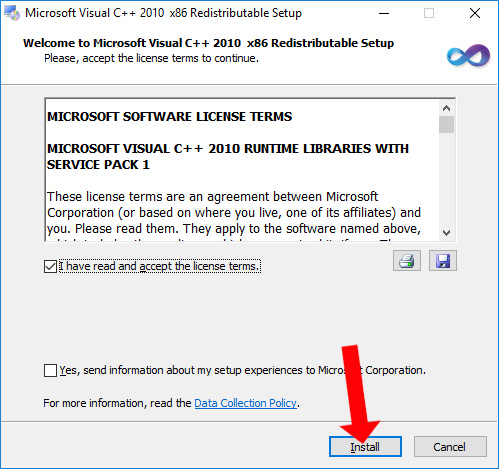
Bước 2:
Tiếp đến nhấn vào mục đồng ý điều khoản cài đặt công cụ ScpToolkit rồi nhấn Next.
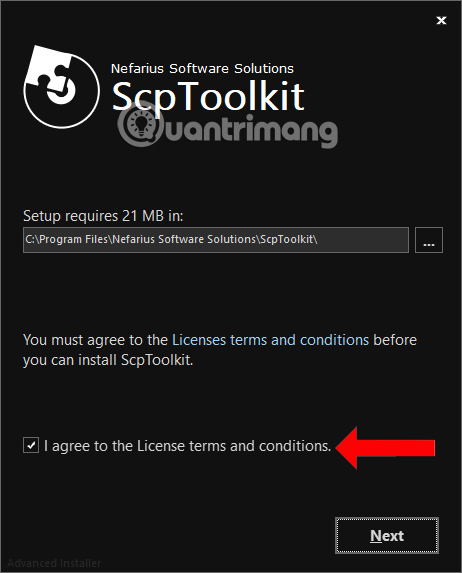
Cuối cùng nhấn nút Install để hoàn thành việc cài đặt công cụ.
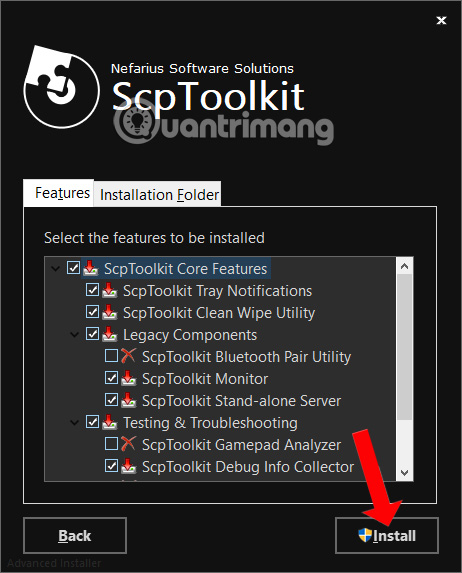
Bước 3:
Ra ngoài màn hình, click vào ứng dụng ScpToolkit Driver Installer để thêm tay cầm PS3 vào máy tính.
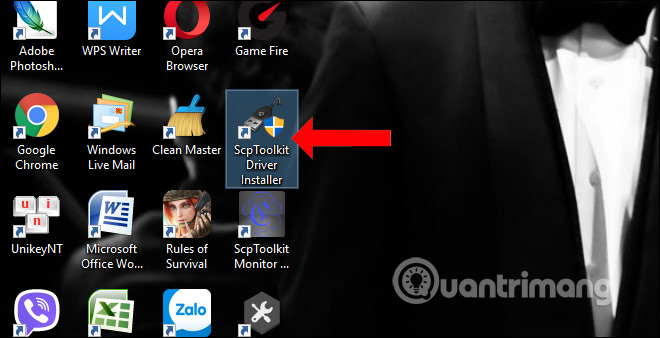
Sau đó bạn sẽ thấy giao diện của ScpToolkit Driver Installer. Tại đây chọn mục Install DualShock 3 Driver. Nhìn sang bên phải hãy tích chọn vào thiết bị tay cầm PS3 mà người dùng muốn kết nối với máy tính. Khi kết nối tay cầm với máy tính bằng USB, người dùng sẽ nhận được thông tin thiết bị PLAYSTATION(c)3 Controller như hình. Nhấn nút Install để cài đặt.
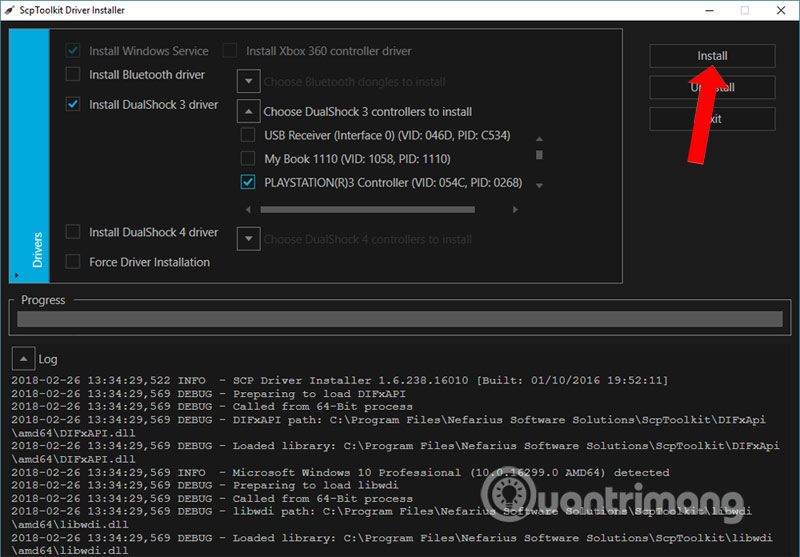
Bước 4:
Sau khi cài đặt xong, quay trở lại màn hình chạy ứng dụng SCP Monitor để kiểm tra thử trạng thái tay cầm
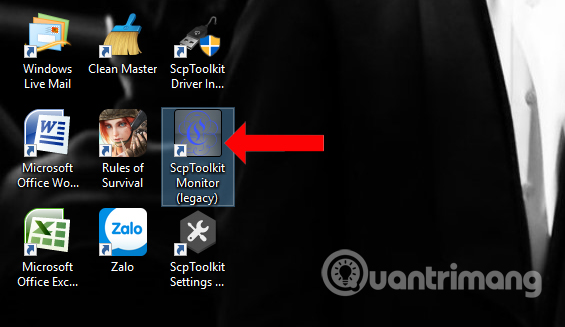
Sau đó ứng dụng sẽ tiến hành kiểm tra xem thiết bị tay cầm PS3 đã được kết nối thành công với máy tính hay chưa. Nếu hiển thị giao diện như hình dưới đây nghĩa là chúng ta đã kết nối thành công một tay cầm PS3 với máy tính.

Sau đó bạn chỉ cần rút dây khỏi tay cầm, đèn sẽ nhấp nháy rồi dừng ở vị trí 1. Nếu chưa có tín hiệu hãy rút dây rồi cắm lại, bấm nút PS rồi rút dây khỏi tay cầm.
Lưu ý khi kết nối PS3 với PC:
- Chúng ta có thể cắm dây hoặc chơi không dây trên tay cầm đều được. Nếu muốn sạc tay cầm thì có thể vừa chơi vừa cắm dây.
- Công cụ ScpToolkit hỗ trợ tới 4 tay cầm cùng kết nối với máy tính. Để thêm các tay cầm khác, khi vào ScpServer đang chạy thì cắm dây USB vào tay cầm PS3 khác. Khi cả 4 đèn nhấp nháy thì rút dây và nếu thấy đèn dừng ở vị trí số 2 nghĩa là bạn đã kết nối thành công các tay cầm còn lại. Nếu chưa kết nối được, chúng ta cũng cắm dây lại rồi bấm nút PS rồi lại rút dây khỏi tay cầm.
- Để tắt thiết bị PS3, dùng tăm chọc vào lỗ tròn nhỏ ở mặt sau tay cầm hoặc nhấn giữ 3 nút L1+R1+PS ba giây, đèn tắt đi là được.
Như vậy khi sử dụng công cụ ScpToolkit để kết nối thiết bị tay cầm PS3 với máy tính, bạn sé có thêm nhiều tùy chỉnh khác cho thiết bị. Chúng ta có thể kết nối cùng lúc 4 tay cầm. ScpToolkit còn hỗ trợ kết nối với những loại tay cầm khác Xbox 360, tay cầm Playstation 4.
Xem thêm:
- Cách cài đặt game Rules Of Survival trên PC
- Cách giảm lag khi chơi Rules of Survival trên máy cấu hình yếu
- Mẹo chơi Rules of Survival cho người mới không nên bỏ qua
Chúc các bạn thực hiện thành công!
 Công nghệ
Công nghệ  AI
AI  Windows
Windows  iPhone
iPhone  Android
Android  Học IT
Học IT  Download
Download  Tiện ích
Tiện ích  Khoa học
Khoa học  Game
Game  Làng CN
Làng CN  Ứng dụng
Ứng dụng 








 Play Together
Play Together  Cấu hình máy chơi game
Cấu hình máy chơi game  Code game
Code game  Liên Quân
Liên Quân  ĐTCL
ĐTCL 









 Linux
Linux  Đồng hồ thông minh
Đồng hồ thông minh  macOS
macOS  Chụp ảnh - Quay phim
Chụp ảnh - Quay phim  Thủ thuật SEO
Thủ thuật SEO  Phần cứng
Phần cứng  Kiến thức cơ bản
Kiến thức cơ bản  Lập trình
Lập trình  Dịch vụ công trực tuyến
Dịch vụ công trực tuyến  Dịch vụ nhà mạng
Dịch vụ nhà mạng  Quiz công nghệ
Quiz công nghệ  Microsoft Word 2016
Microsoft Word 2016  Microsoft Word 2013
Microsoft Word 2013  Microsoft Word 2007
Microsoft Word 2007  Microsoft Excel 2019
Microsoft Excel 2019  Microsoft Excel 2016
Microsoft Excel 2016  Microsoft PowerPoint 2019
Microsoft PowerPoint 2019  Google Sheets
Google Sheets  Học Photoshop
Học Photoshop  Lập trình Scratch
Lập trình Scratch  Bootstrap
Bootstrap  Năng suất
Năng suất  Game - Trò chơi
Game - Trò chơi  Hệ thống
Hệ thống  Thiết kế & Đồ họa
Thiết kế & Đồ họa  Internet
Internet  Bảo mật, Antivirus
Bảo mật, Antivirus  Doanh nghiệp
Doanh nghiệp  Ảnh & Video
Ảnh & Video  Giải trí & Âm nhạc
Giải trí & Âm nhạc  Mạng xã hội
Mạng xã hội  Lập trình
Lập trình  Giáo dục - Học tập
Giáo dục - Học tập  Lối sống
Lối sống  Tài chính & Mua sắm
Tài chính & Mua sắm  AI Trí tuệ nhân tạo
AI Trí tuệ nhân tạo  ChatGPT
ChatGPT  Gemini
Gemini  Điện máy
Điện máy  Tivi
Tivi  Tủ lạnh
Tủ lạnh  Điều hòa
Điều hòa  Máy giặt
Máy giặt  Cuộc sống
Cuộc sống  TOP
TOP  Kỹ năng
Kỹ năng  Món ngon mỗi ngày
Món ngon mỗi ngày  Nuôi dạy con
Nuôi dạy con  Mẹo vặt
Mẹo vặt  Phim ảnh, Truyện
Phim ảnh, Truyện  Làm đẹp
Làm đẹp  DIY - Handmade
DIY - Handmade  Du lịch
Du lịch  Quà tặng
Quà tặng  Giải trí
Giải trí  Là gì?
Là gì?  Nhà đẹp
Nhà đẹp  Giáng sinh - Noel
Giáng sinh - Noel  Hướng dẫn
Hướng dẫn  Ô tô, Xe máy
Ô tô, Xe máy  Tấn công mạng
Tấn công mạng  Chuyện công nghệ
Chuyện công nghệ  Công nghệ mới
Công nghệ mới  Trí tuệ Thiên tài
Trí tuệ Thiên tài